标签:index jmx image 生成 参数 截图 情况 格式 结果
Windows下运行:
1、cmd打开对话框
2、【没有配置jmeter环境变量的情况下】进入jmeter的bin路径下:
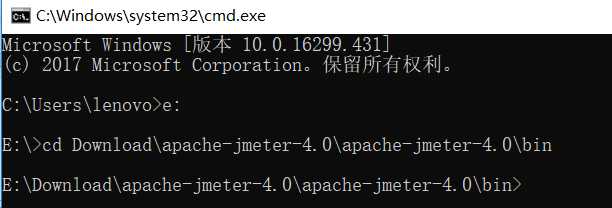
3、运行脚本:jmeter -n -t E:\jmeter练习.jmx -l jmeter练习.jtl
备注:如果运行的脚本不是在bin路径下,需要写上绝对路径;如果生成的结果文件没有指定绝对路径,则默认放在bin目录下
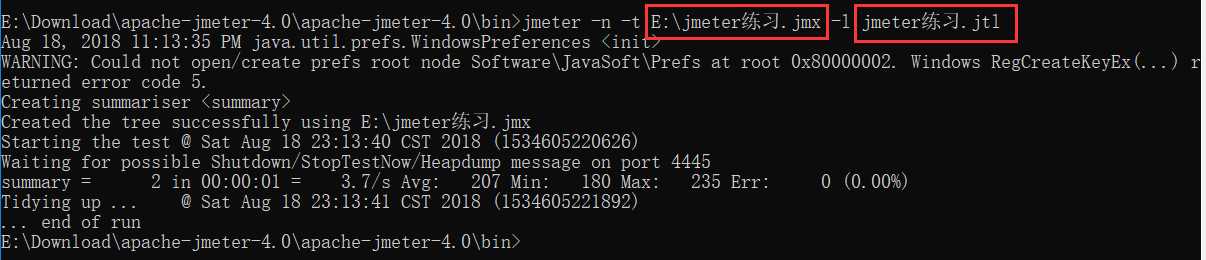
4、查看jtl结果文件:
【第一种方法】:打开jmeter,在监听器中打开结果文件即可
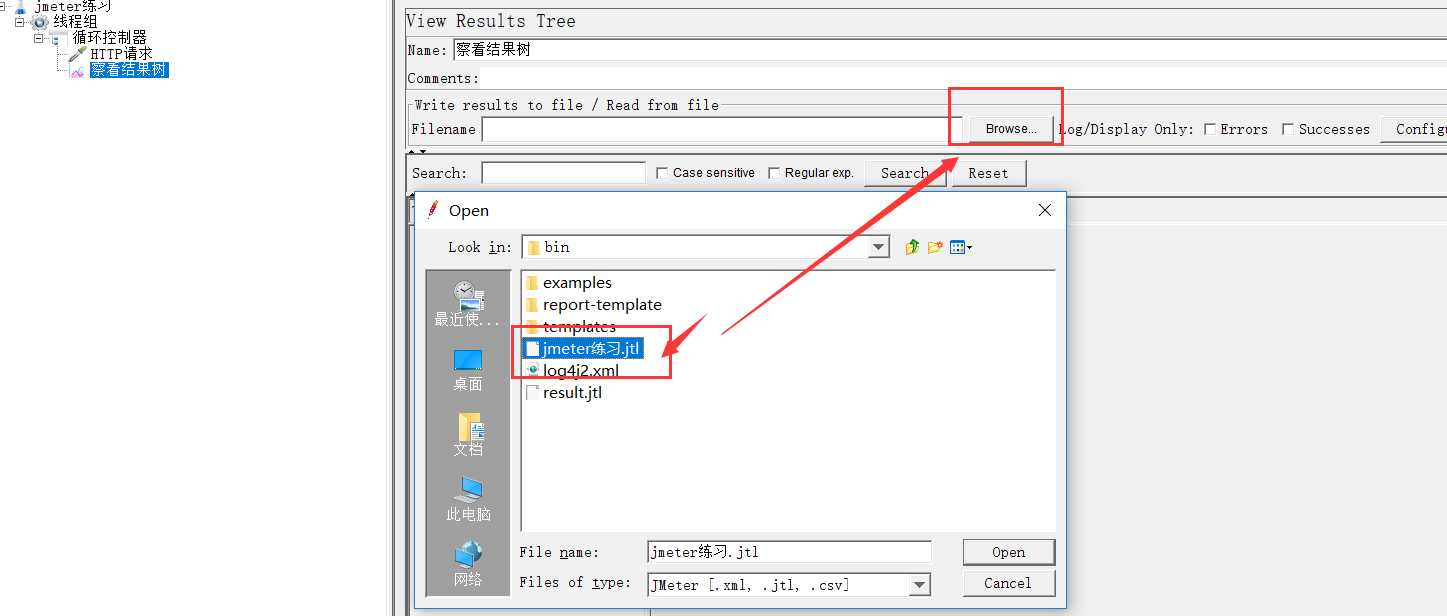
【第二种方法】:生成图表的格式
在bin路径下执行:jmeter -g result.jtl -o 存放路径/文件夹名
参数:
-g : result.jtl 已经存在的.jtl文件的路径。
-o :用于存放html报告的目录
这种没有日志打印,下面是截图:
![]()
生成文件,打开index.html:
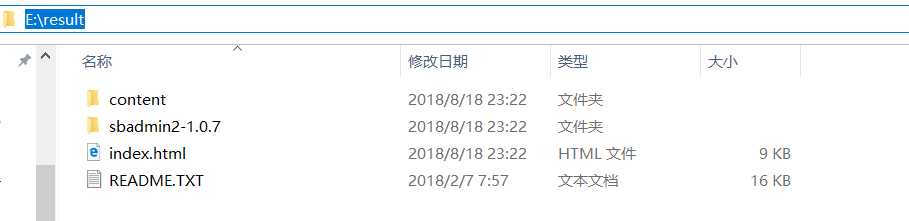
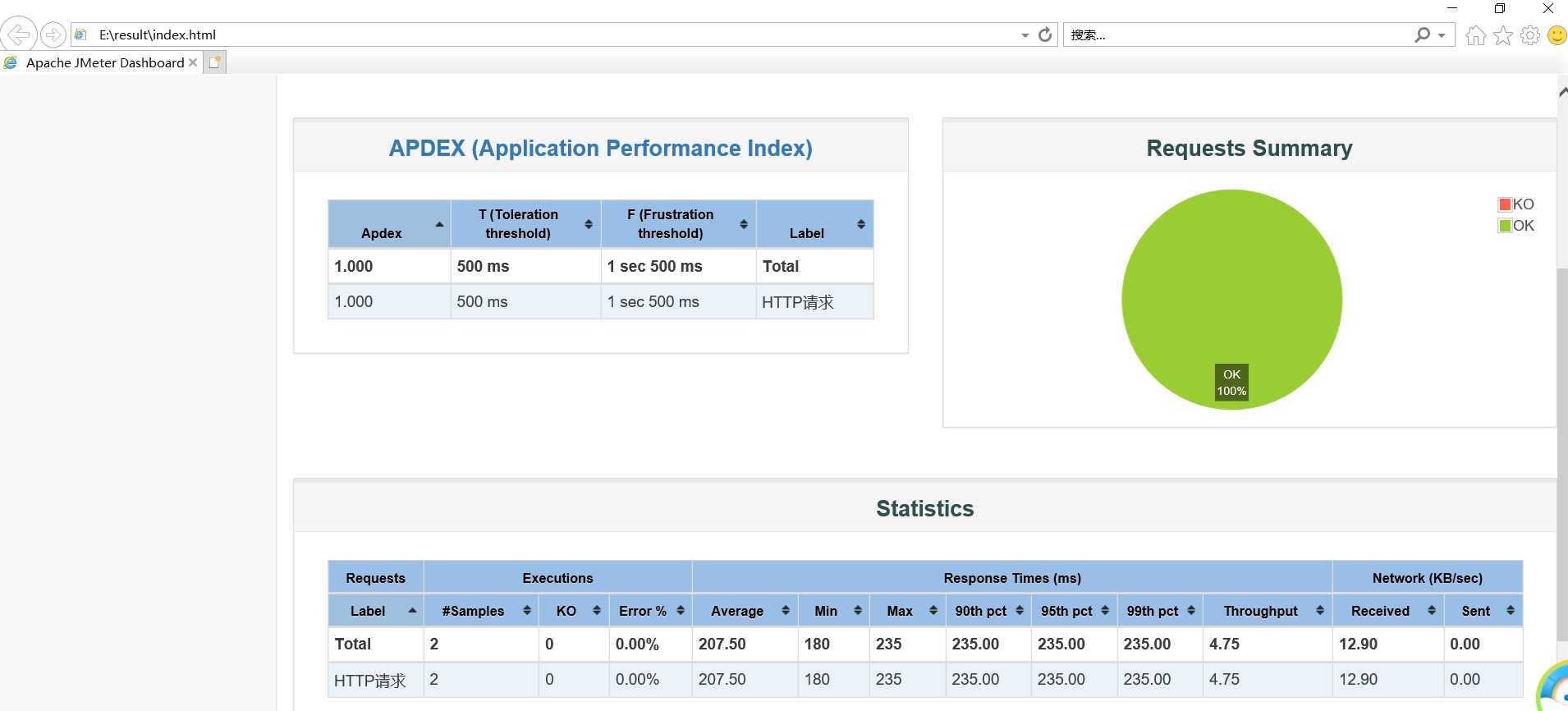
Linux下运行:
1、将jmeter安装包上传到Linux下,上传命令:rz;
2、设置jmeter环境变量【备注:需要安装jdk】;
3、将脚本上传到Linux下,建议放在bin目录下;
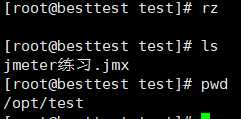
4、运行脚本 :jmeter -n -t /opt/test/jmeter练习.jmx -l /opt/test/jmeter练习.jtl
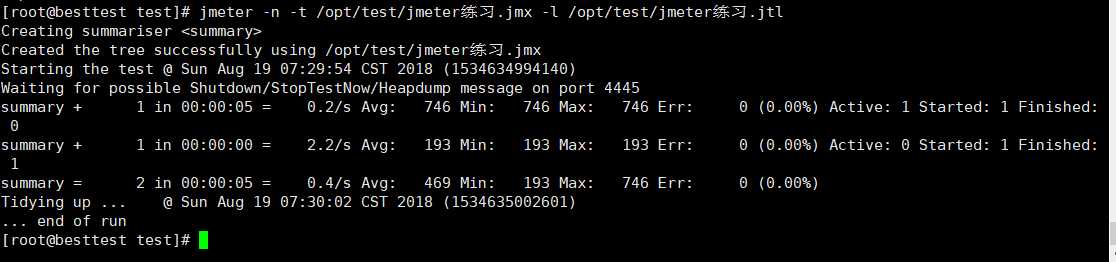
5、将结果文件导出到本地电脑,在Windows打开日志文件步骤同上
1)、生成的结果文件:

2)、导出文件命令:sz

标签:index jmx image 生成 参数 截图 情况 格式 结果
原文地址:https://www.cnblogs.com/wu-xw/p/9499287.html